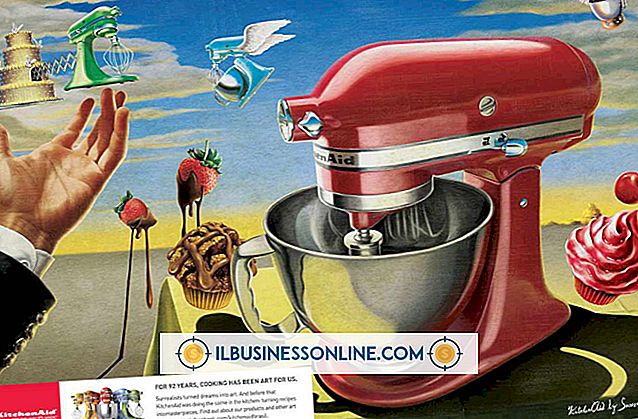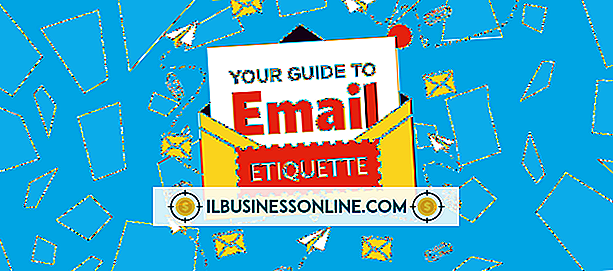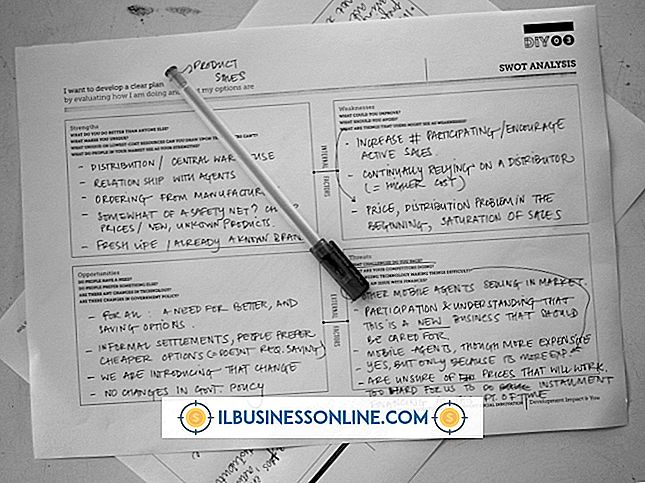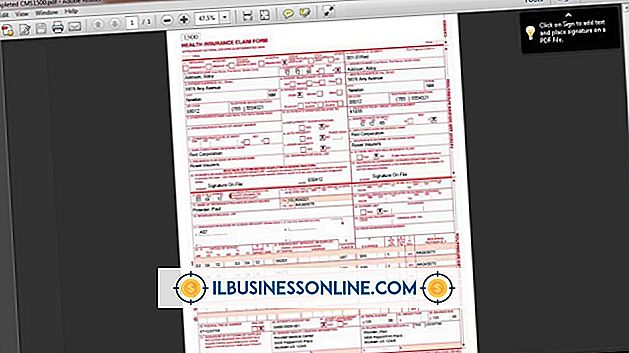Jak wypełnić profil na Facebooku

Wypełniając swój profil na Facebooku, dajesz swoim znajomym możliwość dowiedzenia się więcej o swoim życiu. Zawsze aktualizuj swój profil, aby Twoi znajomi mieli dostęp do zmian w Twojej pracy, wykształceniu lub hobby. Gdy po raz pierwszy zarejestrujesz się w serwisie Facebook, Twój profil będzie w dużej mierze pusty, ale szybko zmieni się on za pomocą funkcji edycji profilu. Żadne informacje z profilu nigdy nie są trwałe, ponieważ Facebook pozwala edytować swój profil w dowolnym momencie.
1.
Zaloguj się na swoje konto na Facebooku. Po dotarciu na stronę główną kliknij link "Edytuj mój profil" w lewym górnym rogu, zaraz pod linkiem swojego imienia i nazwiska.
2.
Kliknij kartę "Informacje podstawowe" w lewej kolumnie ekranu, aby wypełnić informacje dotyczące bieżącego miasta, płci i daty urodzenia. Kliknij przycisk "Zapisz zmiany".
3.
Przejdź do zakładki "Zdjęcie profilu", aby dodać zdjęcie do początku profilu, jeśli jeszcze tego nie zrobiłeś. Kliknij szary przycisk "Przeglądaj", który otworzy okno pokazujące dysk twardy komputera. Przejdź do lokalizacji zdjęcia na dysku twardym, które chcesz wykorzystać jako zdjęcie profilowe. Kliknij go raz. Następnie kliknij "Otwórz", aby przesłać go jako zdjęcie profilowe.
4.
Kliknij kartę "Friends and Family", aby wybrać status związku, korzystając z menu rozwijanego u góry ekranu. Aby połączyć swój profil z członkiem rodziny, zacznij wpisywać jej nazwisko w otwartym polu w sekcji "Rodzina"; podczas pisania Facebook będzie szukać osób z listy znajomych pasujących do wpisu. Kliknij nazwisko członka rodziny, kiedy się pojawi, i skorzystaj z menu po prawej stronie jej imienia, aby wybrać dla niej swój związek. Jeśli twój członek rodziny nie ma konta na Facebooku, po prostu wprowadź jego nazwę ręcznie. Kliknij "Zapisz zmiany".
5.
Kliknij zakładki "Edukacja i praca" i "Filozofia", aby wprowadzić szczegóły dotyczące przynależności pracodawcy, szkoły, religii i polityki. Na zakładce "Filozofia" znajduje się sekcja, w której możesz dodać swoje ulubione oferty. Ponownie kliknij "Zapisz zmiany" po zakończeniu wypełniania karty.
6.
Użyj kart "Sztuka i rozrywka", "Sport" i "Aktywności i Zainteresowania", aby wypełnić informacje o mediach i zajęciach, które Cię interesują. Po wpisaniu informacji, takich jak nazwa filmu lub sport zespół, w odpowiednie pole, Facebook automatycznie doda miniaturkę zdjęcia do wpisu, jeśli istnieje w bazie danych witryny. Kliknij "Zapisz zmiany" u dołu każdej karty podczas wypełniania ich.
7.
Skorzystaj z zakładki "Informacje kontaktowe", aby podać numer telefonu, adres, adres e-mail i informacje o stronie internetowej. Kliknij niebieski przycisk "Zapisz zmianę", gdy skończysz.
Wskazówka
- Prywatność każdej sekcji kontroluje się, klikając strzałkę po prawej stronie.